ps应用图层方式抠出飘逸长发(2)
来源:网络
作者:紫缨花铃
学习:11922人次
过程6 得到白色的天空

过程7 选择模式——正片叠

过程8 大家看到图层已透过背景,在这里我们只须要保留头发区域
选择蒙板,用画笔工具选择黑色涂掉我们不须要的地方

过程9 点亮图层1副本

过程10 用钢笔工具勾出人物轮廓,给图层加蒙板,再用柔度画笔工具涂掉头发边缘的白色
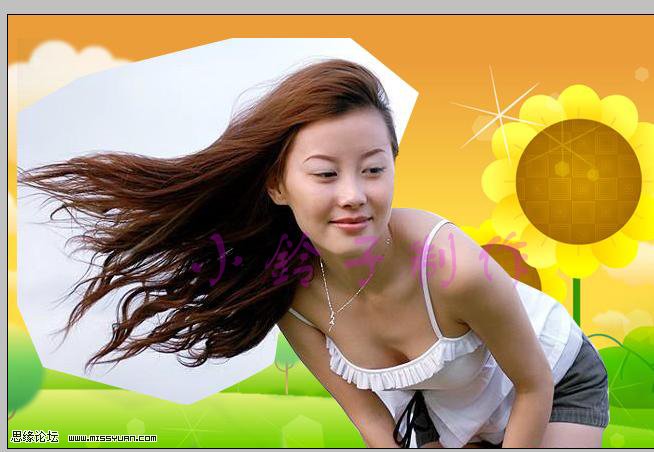

小技巧:头发边缘处可用透明度50%的画笔涂,那样图片结合的地方会更柔和

完成

学习 · 提示
相关教程
关注大神微博加入>>
网友求助,请回答!











